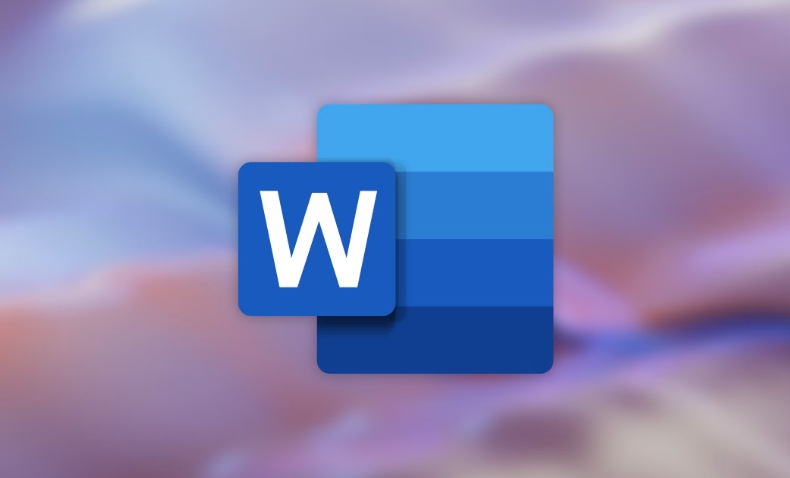Word打印预览设置与格式调整方法
目前golang学习网上已经有很多关于文章的文章了,自己在初次阅读这些文章中,也见识到了很多学习思路;那么本文《Word打印预览设置与格式调整技巧》,也希望能帮助到大家,如果阅读完后真的对你学习文章有帮助,欢迎动动手指,评论留言并分享~
Word打印预览设置是为了确保打印效果符合预期,避免浪费纸张和墨水。首先,在“文件”菜单中选择“打印”选项,并点击“打印预览”按钮查看文档输出效果;其次,通过调整页边距、页面方向、纸张大小、缩放比例等方式优化打印格式;再次,在打印预览界面检查并修改页眉页脚的内容与位置;最后,若打印预览显示不完整,可尝试更新打印机驱动、修复Word软件或将文档转为PDF打印。此外,空白页通常由多余空行、分页符或分节符引起,可通过删除或调整相关元素解决。
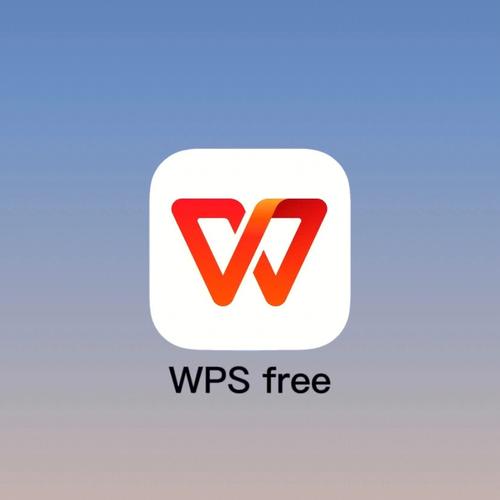
Word文档打印预览的设置,其实是为了确保最终打印出来的效果符合预期,避免浪费纸张和墨水。调整打印格式技巧能帮你更精细地控制文档的输出效果。

Word打印格式调整技巧:
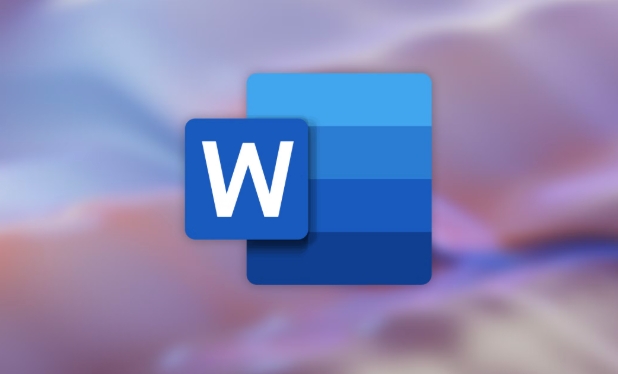
首先,在“文件”菜单中找到“打印”选项。在打印设置界面,你会看到一个“打印预览”按钮。点击它,Word会显示文档的打印预览效果。
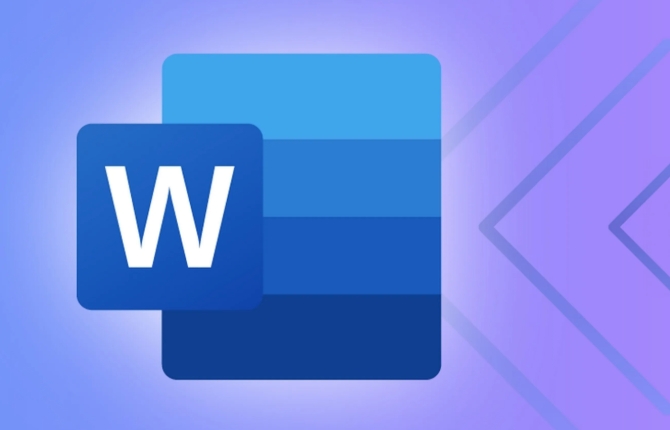
在打印预览界面,你可以进行一系列的调整。比如,调整页边距。Word默认的页边距可能不符合你的要求,你可以点击“页边距”下拉菜单,选择预设的页边距方案,或者点击“自定义页边距”进行手动调整。手动调整时,你可以直接在预览界面拖动页边距线,或者在弹出的“页面设置”对话框中输入精确的数值。
其次,调整页面方向。如果你的文档包含表格或者图片,可能需要将页面方向设置为横向。在打印设置界面,找到“页面方向”下拉菜单,选择“横向”即可。
再次,调整纸张大小。Word默认的纸张大小通常是A4,但有时你需要使用其他尺寸的纸张。在打印设置界面,找到“纸张大小”下拉菜单,选择合适的纸张尺寸。
还有,调整缩放比例。如果你的文档内容太多,无法在一页纸上完整显示,你可以调整缩放比例,将文档缩小打印。在打印设置界面,找到“缩放”下拉菜单,选择合适的缩放比例,或者选择“将文档调整为...页宽”或“将文档调整为...页高”选项,让Word自动调整缩放比例。
最后,检查页眉页脚。页眉页脚通常包含文档的标题、页码等信息。在打印预览界面,你可以检查页眉页脚的内容是否正确,位置是否合适。如果需要修改页眉页脚,可以双击页面顶端或底端,进入页眉页脚编辑模式。
如何解决Word打印预览显示不完整的问题?
打印预览显示不完整,可能是因为以下几个原因:一是打印机驱动程序的问题,尝试更新或重新安装打印机驱动程序;二是Word文档本身的问题,比如页面设置不正确,或者文档中包含了损坏的元素;三是Word软件的问题,尝试修复或重新安装Word软件。
如果问题仍然存在,可以尝试将Word文档转换为PDF格式,然后使用PDF阅读器进行打印。PDF格式通常能够更好地保留文档的原始格式,避免打印预览显示不完整的问题。另外,确认打印机支持文档中使用的字体,有时特殊字体会导致显示问题。
Word打印时如何避免出现空白页?
空白页的出现通常是因为文档末尾存在多余的空行或者分页符。解决方法是:在Word中显示所有格式标记(点击“开始”选项卡中的“显示/隐藏编辑标记”按钮),然后检查文档末尾是否存在多余的空行或者分页符。如果存在,将其删除即可。
另外,如果文档中包含表格,表格的末尾可能存在一个空行,也会导致出现空白页。解决方法是将表格的末尾空行删除,或者调整表格的尺寸,使其适应页面大小。有时,分节符也可能导致空白页,特别是当分节符设置为“下一页”时。检查分节符设置,必要时修改为“连续”或删除。
如何在Word打印预览中调整页眉页脚的位置和内容?
在Word中,双击文档页面顶端或底端,可以进入页眉页脚编辑模式。在编辑模式下,你可以修改页眉页脚的内容,比如添加文档标题、页码、作者信息等。
调整页眉页脚的位置,可以通过调整页边距来实现。在“页面设置”对话框中,可以设置页眉和页脚的边距,从而改变它们在页面上的位置。此外,还可以使用制表符来控制页眉页脚中各个元素的位置,比如将页码居中显示,或者将作者信息靠右显示。页眉页脚的设计,可以根据文档的风格和用途进行个性化定制,使其与文档内容相协调。
本篇关于《Word打印预览设置与格式调整方法》的介绍就到此结束啦,但是学无止境,想要了解学习更多关于文章的相关知识,请关注golang学习网公众号!
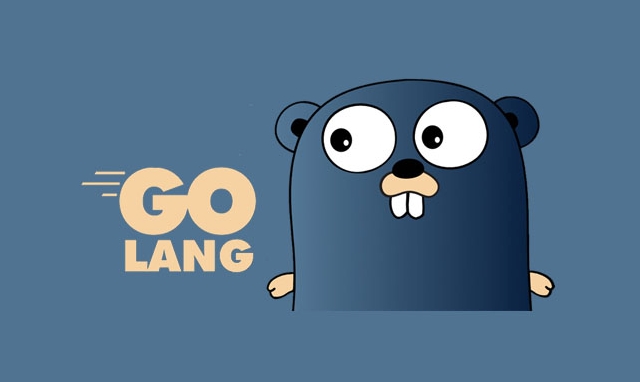 Golang实现HTTP文件下载方法
Golang实现HTTP文件下载方法
- 上一篇
- Golang实现HTTP文件下载方法
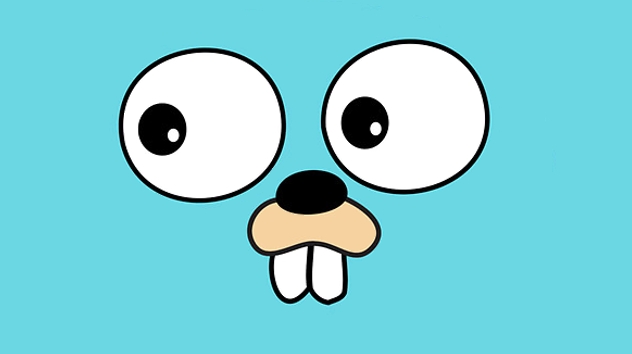
- 下一篇
- Golang指针JSON序列化反序列化详解
-
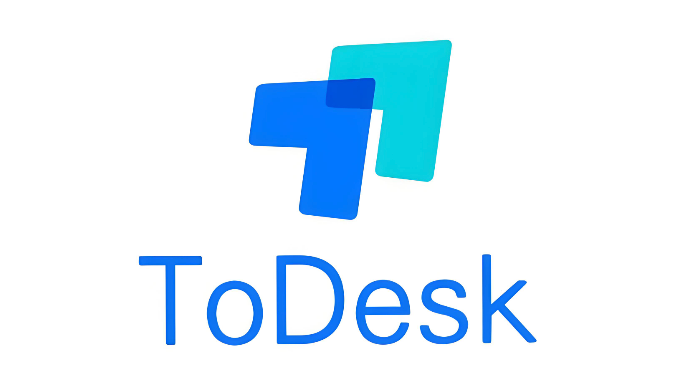
- 文章 · 软件教程 | 3分钟前 |
- ToDeskLinux版安装与使用教程
- 325浏览 收藏
-

- 文章 · 软件教程 | 3分钟前 | 显示器分辨率 显卡驱动 DPI缩放 ClearType文本 Win11字体模糊
- Win11字体模糊怎么调?显示优化教程
- 285浏览 收藏
-
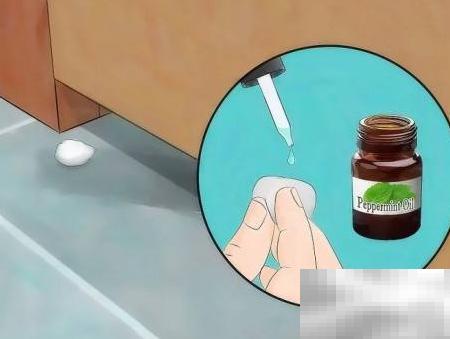
- 文章 · 软件教程 | 3分钟前 |
- 驱鼠妙招分享,效果超惊人!
- 441浏览 收藏
-

- 文章 · 软件教程 | 5分钟前 |
- 蛙漫漫画正版入口及阅读方法
- 185浏览 收藏
-
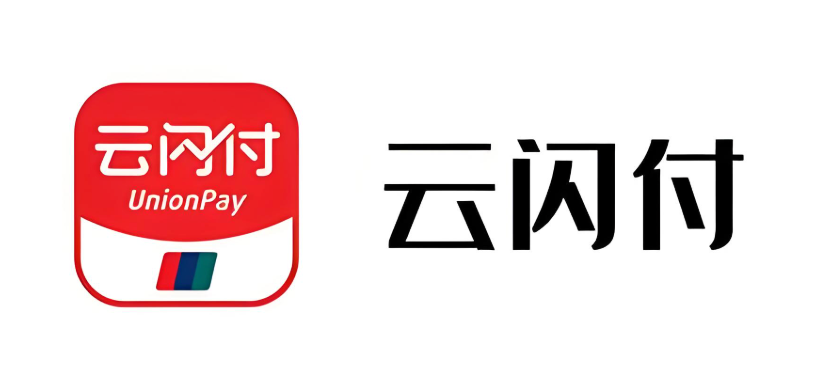
- 文章 · 软件教程 | 6分钟前 |
- 云闪付国补券领取条件与资格详解
- 123浏览 收藏
-

- 文章 · 软件教程 | 9分钟前 |
- Excel转Word怎么操作?
- 459浏览 收藏
-

- 文章 · 软件教程 | 12分钟前 |
- 抖音电脑版入口与网页刷视频方法
- 315浏览 收藏
-

- 文章 · 软件教程 | 15分钟前 |
- 手机号查顺丰快递,顺丰查询方法详解
- 252浏览 收藏
-

- 前端进阶之JavaScript设计模式
- 设计模式是开发人员在软件开发过程中面临一般问题时的解决方案,代表了最佳的实践。本课程的主打内容包括JS常见设计模式以及具体应用场景,打造一站式知识长龙服务,适合有JS基础的同学学习。
- 543次学习
-

- GO语言核心编程课程
- 本课程采用真实案例,全面具体可落地,从理论到实践,一步一步将GO核心编程技术、编程思想、底层实现融会贯通,使学习者贴近时代脉搏,做IT互联网时代的弄潮儿。
- 516次学习
-

- 简单聊聊mysql8与网络通信
- 如有问题加微信:Le-studyg;在课程中,我们将首先介绍MySQL8的新特性,包括性能优化、安全增强、新数据类型等,帮助学生快速熟悉MySQL8的最新功能。接着,我们将深入解析MySQL的网络通信机制,包括协议、连接管理、数据传输等,让
- 500次学习
-

- JavaScript正则表达式基础与实战
- 在任何一门编程语言中,正则表达式,都是一项重要的知识,它提供了高效的字符串匹配与捕获机制,可以极大的简化程序设计。
- 487次学习
-

- 从零制作响应式网站—Grid布局
- 本系列教程将展示从零制作一个假想的网络科技公司官网,分为导航,轮播,关于我们,成功案例,服务流程,团队介绍,数据部分,公司动态,底部信息等内容区块。网站整体采用CSSGrid布局,支持响应式,有流畅过渡和展现动画。
- 485次学习
-

- ChatExcel酷表
- ChatExcel酷表是由北京大学团队打造的Excel聊天机器人,用自然语言操控表格,简化数据处理,告别繁琐操作,提升工作效率!适用于学生、上班族及政府人员。
- 3193次使用
-

- Any绘本
- 探索Any绘本(anypicturebook.com/zh),一款开源免费的AI绘本创作工具,基于Google Gemini与Flux AI模型,让您轻松创作个性化绘本。适用于家庭、教育、创作等多种场景,零门槛,高自由度,技术透明,本地可控。
- 3406次使用
-

- 可赞AI
- 可赞AI,AI驱动的办公可视化智能工具,助您轻松实现文本与可视化元素高效转化。无论是智能文档生成、多格式文本解析,还是一键生成专业图表、脑图、知识卡片,可赞AI都能让信息处理更清晰高效。覆盖数据汇报、会议纪要、内容营销等全场景,大幅提升办公效率,降低专业门槛,是您提升工作效率的得力助手。
- 3436次使用
-

- 星月写作
- 星月写作是国内首款聚焦中文网络小说创作的AI辅助工具,解决网文作者从构思到变现的全流程痛点。AI扫榜、专属模板、全链路适配,助力新人快速上手,资深作者效率倍增。
- 4544次使用
-

- MagicLight
- MagicLight.ai是全球首款叙事驱动型AI动画视频创作平台,专注于解决从故事想法到完整动画的全流程痛点。它通过自研AI模型,保障角色、风格、场景高度一致性,让零动画经验者也能高效产出专业级叙事内容。广泛适用于独立创作者、动画工作室、教育机构及企业营销,助您轻松实现创意落地与商业化。
- 3814次使用
-
- pe系统下载好如何重装的具体教程
- 2023-05-01 501浏览
-
- qq游戏大厅怎么开启蓝钻提醒功能-qq游戏大厅开启蓝钻提醒功能教程
- 2023-04-29 501浏览
-
- 吉吉影音怎样播放网络视频 吉吉影音播放网络视频的操作步骤
- 2023-04-09 501浏览
-
- 腾讯会议怎么使用电脑音频 腾讯会议播放电脑音频的方法
- 2023-04-04 501浏览
-
- PPT制作图片滚动效果的简单方法
- 2023-04-26 501浏览